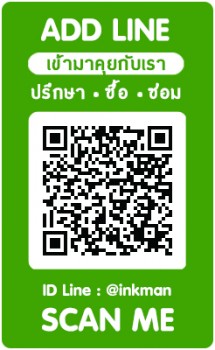วิธีการแชร์เครื่องปริ้นเตอร์ Windows xp,7,8,10 ให้กับคอมพิวเตอร์หลายตัว
วิธีการแชร์เครื่องปริ้นเตอร์ Windows xp,7,8,10 ให้กับคอมพิวเตอร์หลายตัว
การแชร์ปริ้นเตอร์ จะสามารถแชร์ให้กับคอมพิวเตอร์หลายๆตัวได้ ต้องอยู่ในระบบเครือข่าย (Network) เดียวกัน โดยมีเครื่องหลักที่ต่อสายกับเครื่องปริ้นเตอร์เราจะเรียกว่า “ เครื่องแม่ ” และเครื่องคอมพิวเตอร์ที่ต้องการใช้เครื่องพิมพ์ด้วย จะเรียกว่า “เครื่องลูก”
*ตั้งค่าเครื่องแม่
1. เปิดหน้า Control Panel >> System and Security >> System >> Change settings >> Change… >> ช่อง Computer name ห้ามใส่ชื่อซ้ำกับเครื่องที่อยู่ในระบบเครือข่ายเดียวกัน >> ส่วนตรงช่อง Work group ทุกเครื่องที่อยู่ในระบบเดียวกัน ต้องตั้งเหมือนกัน แต่จะตั้งเป็นชื่ออะไรก็ได้ครับ เสร็จแล้วกด ok
.jpg)
*ตั้งค่าเครื่องแม่
2. เปิดหน้า Control Panel >> View network status and task bar >> Choose Home Group and Sharing Option >> Change Advanced and Sharing Setting… >> Public >> Turn on Network Discovery >>Turn on file and printer sharing >>Turn off password protected sharing ตามรูปด้านล่าง
.jpg)
*ตั้งค่าเครื่องแม่
- เปิดหน้าปริ้นเตอร์ Control Panel -> Hardware and Sound -> Devices and Printers
คลิกขวาปริ้นเตอร์ที่ต้องการแชร์แล้วเลือก Printer Properties
.jpg)
*ตั้งค่าเครื่องแม่
4. จะมีหน้าต่างเด้งขึ้นมา เลือกแท็ป Sharing แล้วติกถูกที่ช่อง Share this printer จากนั้นกำหนดชื่อปริ้นเตอร์ที่จะแชร์ เสร็จแล้วกด ok
.jpg)
*ตั้งค่าเครื่องลูก
5. เข้าไปที่ My Computer >> Network >> เลือกชื่อเครื่องคอมพิวเตอร์ที่ Share Printer >> ให้ทำการ Double click ที่ icon printer เพื่อทำการ Install Driver
.jpg)
*ตั้งค่าเครื่องลูก
6. Install Driver เสร็จแล้ว ทดสอบการปริ้นจากเครื่องลูกได้เลยครับ
.jpg)
อยากได้เครื่องปริ้นไปแชร์สักเครื่องคลิก http://bit.ly/pinterinkjet